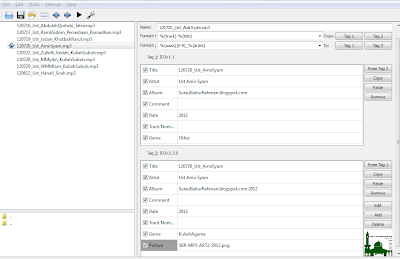Bahagian 3: Selepas Rakaman
6. MP3 Tagging, menambah informasi tambahan
Perkara pertama yang perlu dibuat ialah pindahkan fail mp3 daripada recorder ke komputer anda. Bagi recorder yang ada sambungan terus USB ini amat mudah dilakukan dan tidak perlu dijelaskan di sini.
Saya cadangkan fail-fail mp3 kuliah dikumpul mengikut tahun dan jika perlu, bulan, juga tukarkan nama fail tersebut kepada yang lebih bermakna dengan mengekalkan susunan mengikut tajuk dan tarikh.
Seterusnya, informasi yang telah dicatatkan sebelum ini perlu diletakkan ke fail-fail mp3 tersebut. Ini adalah penting, kerana ia akan memudahkan pendengar mengetahui keterangan isi rakaman apabila ia dimainkan dengan "Windows Media Player", atau pun pemain mudahalih seperti Apple iPod, Sony Walkman, Smartphones dan sebagainya.
Ia boleh dilakukan dengan mudah dengan menggunakan sofware percuma kid3 (http://kid3.sourceforge.net/).
Pada pendapat saya, antara informasi yang paling penting yang perlu ditambah kepada fail mp3 ialah:
a. Artwork - Gambar yang melambangkan kuliah yang telah dirakam
b. Tajuk - Tajuk boleh diletakkan nama ustaz yang memberi kuliah atau pun tajuk sebenar kuliah tersebut
c. Contribution Artis - Nama Ustaz
d. Genere - "Kuliah Agama"
e. Comment - Sedikit ringkasan kepada isi kuliah
f. Album - Kita boleh namakan rakaman tersebut sebagai suatu album atau pun menggunakan nama ustaz berserta dengan tahun.
Sebagai contoh, dalam applikasi kid3, ia dipaparkan sebegini yang mana kita boleh memasukkan informasi yang dikehendaki termasuklah artwork untuk fail rakaman tersebut.
7. Remove pre- and post- garbage.
Perkara yang seterusnya ialah membuang bahagian lebihan yang termasuk dalam rakaman pada bahagian permulaan atau pun akhir rakaman. Selalunya rakaman dimulakan lebih awal supaya tiada bahagian tertinggal di awal kuliah kerana amatlah rumit untuk memulakan rakaman pada waktu yang tepat dalam lingkungan 3 saat daripada pemberi kuliah mula bercakap. Oleh sebab itu bahagian lebihan rakaman di awal kuliah perlu dibuang supaya pendengar tidak perlu menunggu sambil mendengar bunyi senyap atau bunyi bising yang kedengaran sebelum kuliah bermula.
Begitu juga pada waktu akhir kuliah, bahagian lebihan perlu dibuang atas sebab-sebab yang hampir sama.
Beberapa software percuma boleh dimuat-turun. sebagai contoh anda boleh menggunakan software seperti
- MP3 Cutter Plus 1.0 (http://www.asoftwareplus.com/mp3-cutter.html)
- Mp3split (http://mp3splt.sourceforge.net/mp3splt_page/home.php)
Kedua-dua software tersebut adalah percuma dan mudah digunakan.
Banyak lagi software lain yang boleh digunakan yang juga percuma, dan ada yang berbayar dan ada yang boleh melakukan banyak process yang lain juga. Anda boleh memilih software yang sesuai mengikut keselesaan anda sendiri.
8. Penukaran Bit Rate (Jika size file mp3 amat besar)
Pada keadaan biasa, dengan kualiti yang cukup bagus, kuliah untuk 1 jam akan mempunyai size anggaran 20MB. Jika size file amat besar, ia lebih susah untuk dikongsi kerana memerlukan masa yang lama untuk di transfer / upload dan juga memerlukan lebih banyak ruang untuk disimpan.
Ini terjadi apabila rakaman dibuat dengan bit-rate yang tinggi. Untuk kuliah biasa (vokal) bit-rate 48khz mono sudah mencukupi untuk mendapatkan kualiti yang baik.
Untuk menukar bit-rate tersebut, software seperti "MP3Quality Modifier" (http://www.inspire-soft.net/software/mp3-quality-modifier) boleh digunakan.
9. Editing (Jika perlu)
Dalam keadaan tertentu, Audio-Editing perlu dilakukan sebagai contoh, untuk membuang bahagian tertentu dalam rakaman yang tidak dikehendaki (senyap yang panjang atas sebab teknikal atau gangguan bising di tengah-tengah kuliah dan sebagainya).
Perisian percuma Audacity (http://audacity.sourceforge.net/download/) mempunyai pelbagai fungsi mengedit audio.
Antara perkara yang boleh dilakukan:Perisian percuma Audacity (http://audacity.sourceforge.net/download/) mempunyai pelbagai fungsi mengedit audio.
1. Membuang bahagian tertentu dari rakaman.
2. Mengubah volume pada bahagian tertentu
3. Mixing - Penambahan audio untuk intro dan ending
4. Equalizer - untuk meningkatkan kualiti audio
Walaubagiamana pun, kualiti audio amat bergantung kepada keadaan sewaktu rakaman dilakukan sebagaimana diterangkan dalam bahagian 1 sebelum ini.
9. Simpanan dan Perkongsian
Sekarang audio mp3 anda sudah sedia untuk perkongsian. Ia boleh lah diuploadkan ke mana-mana public server yang menyediakan perkhidmatan 'File Sharing' atau anda boleh 'burn'kan ke CD atau salin kepada thumb-drive kenalan-kenalan anda, atau terus salinkan kepada pemain mp3 atau smartphones.
Semoga usaha kebajikan kita yang ikhlas ini diterima Allah sebagai suatu ibadah dan kepada-Nya lah kita berharap untuk mendapat rahmat dan keampunan.
truemax
26 Ramadhan 1434H (Ahad)
(4 Ogos 2013)